Reklaam
Windows 10 on üldiselt hästi vastu võetud, kuid on neid kasutajaid, kes on Windows 7 või 8 versioonile üle läinud ega leia, et Microsofti uusim versioon oleks palju politseinik. Kuigi see on lihtne vanem versioon Windows 10-st Kuidas alandada Windows 10 versioonilt Windows 7 või 8.1Windows 10 on siin ja võib-olla pole see just see, mida ootasite. Kui olete juba uuemale versioonile üle läinud, saate tagasivõtmise teha. Ja kui te pole seda veel teinud, looge kõigepealt süsteemi varukoopia. Näitame teile kuidas. Loe rohkem , hoidke seda veel tegemast - oleme enne ümberminekut ümardanud mõned viimased asjad, mida proovida.
Tõenäoliselt teate juba kõiki uusi funktsioone, mida Windows 10 pakub 10 mõjuvat põhjust Windows 10 versiooniuuenduseksWindows 10 on tulemas 29. juulil. Kas tasub tasuta uuendamist? Kui ootate huviga Cortana, nüüdisaegseid mänge või hübriidseadmete paremat tuge - jah, kindlasti! Ja ... Loe rohkem ja võib-olla sellest ei piisa, et veenda teid Windows 10-ga liituma. Kuid kui privaatsus on teile probleemiks, esteetika ei meeldi või kui te miinipildujast lihtsalt puudust tunnete, vaadake meie loetelu mõnedest lõplikest funktsioonidest, mida uurida.
Kui mõtlesite alandada Windows 10-st madalamat versiooni ja jäi sellega kinni, siis andke meile kommentaaride osas teada, mis teie meelt muutis.
1. Kontrolli oma draivereid
Kui teil on riistvaraga probleeme, võib-olla peate uurima draivereid. Olgu klaviatuur, mis keeldub ühenduse loomisest, ekraan, mis virvendab Kuidas parandada ekraani virvendamist ja vilkumist Windows 10-sKas teie Windows 10 ekraan vilgub või virvendab? Siit leiate teavet arvuti tõrkeotsingu ja selle põhjuse leidmise kohta. Loe rohkem või kontroller, mis pole ühilduv, on nii palju probleeme, mida saab draiverite kohandamisega lahendada. See kehtib eriti juhul, kui riistvara töötas teie eelmises opsüsteemis hästi.
Ühelt poolt võib juhtuda, et peate seda tegema värskendage draiverid uusimatele versioonidele Kuidas aegunud Windowsi draivereid leida ja asendadaTeie draiverid võivad olla vananenud ja vajavad värskendamist, kuid kuidas sa tead? Siit saate teada, mida peate teadma ja kuidas sellega edasi minna. Loe rohkem . Windows Update haarab automaatselt uusimad draiverid, kuid see ei saa alati kõike. Ajakohasuse tagamiseks on alati parem külastada tootja veebisaiti ja laadida draiver otse alla.
Kui olete töötava draiveri alla laadinud, tehke süsteemist otsing seadmehaldus ja valige sobiv tulemus. Paremklõps riistvara, mida soovite värskendada, valige Uuendage draiveritarkvara ... ja siis vali Sirvige minu arvutist draiveri tarkvara. Leidke draiver ja valige see, töötades selle viisardi abil.

Teisest küljest võib juhtuda, et probleemi põhjustab uusim draiver ja Windows 10 soovib sundida teid värskendusi tegema Sunnitud värskenduste plussid ja miinused Windows 10-sUuendused muutuvad Windows 10-s. Praegu saate valida. Windows 10 sunnib aga värskendusi teile tegema. Sellel on eeliseid, nagu parem turvalisus, kuid see võib ka valesti minna. Mis veel... Loe rohkem on osutunud häirivaks. Seadmehalduri abil saate tagasi liikuda vanemasse draiveriversiooni.
Paremklõps seade, valige Omadused, vahetage Autojuht seejärel klõpsake nuppu Tagasisõiduki juht. Kui see suvand pole saadaval, peaksite valiku Atribuudid asemel valima Desinstallige. Seejärel järgige soovitud versiooni käsitsi installimiseks ülaltoodud lõigus toodud samme.
Lisateavet leiate meie juhendist kuidas juhtide värskenduste üle kontrolli tagasi võtta Kontrollige draiveri värskenduste üle Windows 10-s tagasi kontrolliHalb Windowsi draiver võib teie päeva rikkuda. Windows 10 versioonis värskendab Windows Update riistvara draivereid automaatselt. Kui kannatate tagajärgede käes, lubage meil näidata teile, kuidas oma juhti tagasi keerata ja tulevikus takistada ... Loe rohkem . Siit leiate, kuidas takistada Windows 10 draiverite automaatset värskendamist, mis on hädavajalik kui olete uuemast versioonist loobunud ja ei soovi, et seda ilma teie loata uuesti installitaks.
2. Tooge tagasi vanad visuaalsed elemendid
Windows 10-l on palju suurepäraseid ja eksklusiivseid funktsioone - nt Cortana, virtuaalne assistent Kuidas panna Cortana oma elu korraldamaTeie elu on nii keeruline, et väärite isiklikku abistajat. Tutvuge Cortanaga, teie virtuaalse abilisega, kes on valmis teie keele tipus teenima. Näitame teile, kuidas ülesandeid Cortanale tõhusalt delegeerida. Loe rohkem -, kuid süsteemi visuaalne kujundus ei sobi kõigile. Kui olete fänn, kuidas asjad varem välja nägid, siis ärge kartke. Mitmete visuaalsete elementide taastamine on kiire ja lihtne.
Näiteks võite saada teavitusala kella välja nagu Windows 7 puhul. Selleks vajutage Võida + R, sisend regedit, siis klõpsake nuppu Okei. Seejärel liikuge sellele registriteele:
HKEY_LOCAL_MACHINE \ TARKVARA \ Microsoft \ Windows \ CurrentVersion \ ImmersiveShell
Valige Redigeerimine> Uus> DWORD (32-bitine) väärtus ja pange sellele nimi KasutageWin32TrayClockExperience. Nüüd topeltklõps DWORD, määra Väärtuse andmed kuni 1ja siis klõpsake nuppu Okei.

Windows 10 nägi ka menüü Start naasmist, ühendades seekord traditsioonilise ilme Windows 8-s kasutusele võetud paanidega. Aga kui see pole ikka teie jaoks, siis vaadake programmi nimega Klassikaline kest mis võimaldab teil menüüd Start täielikult kohandada ja taastada endises hiilguses.
Lisateavet vanemate esteetikate taastamise kohta, näiteks lukustuskuva eemaldamine ja helitugevuse liuguri muutmine, leiate meie juhendist kuidas panna Windows 10 välja nägema nagu Windows 7 Kuidas panna Windows 10 välja nägema rohkem nagu Windows 7Windows 10 tutvustas palju uuendatud ja visuaalset kujundust ei säästnud. Kui eelistate Windows 7 esteetikat, näitame teile selle kasutajaliidese jäljendamiseks vajalikke samme. Loe rohkem .
3. Leidke asendusprogrammid
Võib-olla olete avastanud, et mõned Windowsi vaikeprogrammid, mida sageli kasutasite, on Windows 10 versioonile üle minnes kadunud. Tõsi, Microsoft on tõmmanud selliseid asju nagu Windows Media Center, töölaua vidinad ja eelinstalleeritud mängud. Kuid saate neid tagasi tuua, ehkki mõned nende arendamisel on osapoolte arendajaid.
Esiteks võib Windows Media Center olla kadunud, kuid võrgus on saadaval palju programme, mis pakuvad teile sama funktsionaalsust (ja palju muud). Oleme need oma Windows Media Centeri alternatiivid 5 Windows Media Centeri alternatiivid Windows 10 jaoksWindows 10 pakub palju uusi funktsioone, kuid mõned vanad lemmikud on aegunud. Windows Media Centerit enam ei toetata. Siin on alternatiivsed meediumikeskuse rakendused, mis ühilduvad Windows 10-ga ... Loe rohkem . Kui need pole piisavalt head, võite proovida ja installige Windows 10 Windows Media Center Kuidas hankida Windows Media Center Windows 10-s ja selle piirangudWindows 10 saab ju Windows Media Centerit käitada. Kuid seda ei toetata ametlikult, luues piiranguid, mis võib-olla ei pane teid lõpuks ikkagi soovima. Säästame teie aega ja selgitage ... Loe rohkem . Samuti leiate, et DVD-de taasesitust vaikimisi ei toetata, kuid seda saab hõlpsalt kasutada VLC meediumipleier.

Teiseks jäeti Windows 8-s vidinad reaalajas kasutatavate plaatide kasuks välja, kuid neid saab kasutada ka teabe kuvamiseks, nagu näiteks ilm või protsessori kasutamine töölaual. Kui soovite vidinaid Windows 10-s, lugege meie juhendit kuidas töölaua vidinaid tagasi tuua Kuidas saada oma töölaua jaoks Windows 10 vidinaid?Töölaua vidinad viidi Windows 8-s ära. Siit saate teada, kuidas vidinad oma Windows 10 töölauale tagasi tuua. Loe rohkem . Kui tegemist on lihtsalt märkmetega, mille järele olete, on see endiselt saadaval - otsige lihtsalt süsteemist kleepuvad märkmed.
Lõpuks, kui olete selliste lihtsate, kuid samas aeganõudvate mängude nagu Minesweeper ja Solitaire fänn, võisite šokeerida, kui näete, et Windows 10 ainus eelinstalleeritud mäng on Candy Crush. Need mängude lemmikud on endiselt saadaval, peate need lihtsalt Poest tasuta alla laadima. Microsofti pasjanssikogu ja Microsofti miinijahtija saab koos paljude muude rakenduste ja mängudega kiiresti installida.
4. Minge võrguühenduseta ja kohalikuks
Windows 10 oli Microsofti jaoks edukas käivitamine, kuid üks suurimaid kasutajatele muret tekitanud probleeme oli üle privaatsus. On tõsi, et Windows 10 kogub vaikimisi palju andmeid, eriti võrreldes eelmiste opsüsteemidega. Kui sa seda ei teinud seadistamise ajal oma privaatsusseadeid konfigureerida Kuidas konfigureerida Windows 10 privaatsusseadeid installimise ajalKui installite Windows 10 esimest korda, võite olla rahul eeldustega, mida Microsoft teeb nende installiseadete eelseadete valimisel. Milliseid vabadusi võtab Microsoft teie privaatsusega? Loe rohkem , on seda praegu veel võimalik teha.
Esimene samm, mille võite teha, on oma kasutajakonto vahetamine Windowsi kontolt, mis sünkroonib teie seaded ja failid, kohalikule kontole. Selleks vajutage Windowsi klahv + I seadete käivitamiseks ja klõpsake nuppu Kontod. Sa näed Logige sisse kohaliku kontoga kui kasutate praegu Windowsi kontot, akna ülaosas. Klõpsake linki, kinnitage parool ja järgige viisardit lõpuni.
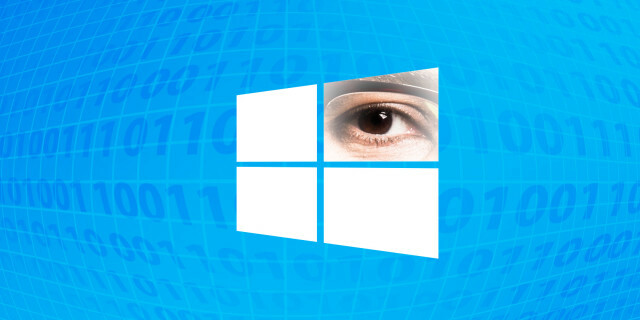
Üks peamisi valdkondi, mida uurida, on teie privaatsusseaded. Sellele alale pääsemiseks vajutage Windowsi klahv + I seadete käivitamiseks, seejärel valige Privaatsus. Minge kordamööda kõik vasakpoolsed menüüelemendid ja lülitage teid puudutavad funktsioonid välja. Näiteks all Üldine võiksite reklaamimise ID jälgimise välja lülitada. Võite ka minna Kaamera ja keelata kindlatel rakendustel teie kaamerale juurdepääsu.
Lisateavet oma privaatsuse tagasinõudmise kohta leiate meie juhendist kõik, mida peate teadma Windows 10 privaatsuse kohta Kõik, mida peate teadma Windows 10 privaatsusprobleemide kohtaEhkki Windows 10-l on mõned probleemid, millest kasutajad peavad teadma, on paljud väited proportsionaalselt välja puhutud. Siit leiate meie juhendi kõike, mida peate teadma Windows 10 privaatsusprobleemide kohta. Loe rohkem , samuti meie nimekiri Windows 10 vaikesätted, mida peaksite üle kontrollima 7 Windows 10 vaikesätted, mida peaksite kohe kontrollimaMicrosoft tegi Windows 10-ga mõned küsitavad otsused. Mõnda selle vaikeseadet ei tohiks üksi jätta. Näitame teile, kuidas parandada privaatsust, säilitada ribalaiust, vähendada tähelepanu hajutamist ja palju muud. Loe rohkem .
5. Soovitage parandusi
Kui Windows 10 pole teie jaoks päris korras, proovige soovitada funktsioone otse Microsoftile. Selleks tehke süsteemiotsing Windowsi tagasiside ja valige sobiv tulemus. Ehkki osalemiseks peate kasutama Microsofti kontot, võimaldab see rakendus teil soovitada uusi funktsioone ja hääletada nende poolt, mille teised kasutajad on tõstatanud.

Windows 10 on pidevalt arenev opsüsteem, kus uued funktsioonid ja vead parandatakse sageli. Ja Microsoft pöörab tähelepanu tagasisidele, mida soovitatakse rakenduses. Enne kui Windows 10 laiemale avalikkusele käivitati, vaatasime avalikkuse enim nõutud funktsioone Microsoft on rahvahulga allhangete ideed - populaarsemad taotlused Windows 10 jaoksMicrosoft on võtnud kasutajatelt päringuid selle kohta, mida nad tahavad Windows 10-s näha, ja oleme koostanud mõned peamised soovitused, mille nad on saanud. Loe rohkem . Ehkki kõiki neid ei rakendatud, oli neid üsna palju. Ja mõned, näiteks Cortana parem kohalik keele tugi, lisatakse värskenduste kaudu.
Muidugi ei ole kindel, et teie soovitus reaalsuseks muutub, ja sellele ei leita kiiret lahendust (kui see pole enne juhus!), kuid on hea, et teil on otsene mõju teie kasutatava opsüsteemi edaspidistele täiustustele kasutades.
Kas sa alandasid ametikoha?
Windows 10 pole kõigile. Kindlasti on sellel veel mõnda funktsioone, mida tuleb täiustada 7 funktsiooni, mida soovin, et Windows 10 oleks olnud (tehtud paremal)Windows 10 on vaieldav metsaline. Paljud armastavad seda, teised ei leia muud kui vigu. Oleme kokku võtnud funktsioonid, mida oleks võinud paremini teha või mis puuduvad kõigepealt. Loe rohkem . Ja kuigi see väidetavalt on Microsofti viimane operatsioonisüsteem Viimane Windows 10 versioon ei jää viimaseksMis on uusim Windows 10 versioon? Kui kaua seda toetatakse? Ja miks läks Microsoft üle teenusemudelile? Vastused sees! Loe rohkem , võite jääda Windows 7 või 8-sse ja endiselt hästi hakkama, ehkki te ei saa hakkama eksklusiivsed funktsioonid, näiteks DirectX 12 Windows 10 on mõeldud mängijatele: 6 funktsiooni, mis teile meeldivadKas soovite mängude jaoks kasutada Windows 10! Ükskõik, kas see voogesitab teie Xbox One'i mänge arvutisse, kasutab Xboxi rakendust või naudib DirectX 12 abil suure jõudlusega mänge, täiustab Windows 10 teie ... Loe rohkem .
Kuid võib-olla oleme veendunud, et peate sellest kinni. Pärast sätete kohandamist või tehniliste probleemide lahendamist võite leida, et Windows 10 on just see, mida opsüsteemist tahtsite.
Kas kaalusite Windows 10 alandamist? Mis oli otsapunkt? Või mis veenis teid sellest kinni pidama?
Pildikrediidid:trepist alla autor: Dream_master Shutterstocki kaudu
Joe sündis klaviatuuri käes ja hakkas kohe tehnoloogiast kirjutama. Nüüd on ta täiskohaga vabakutseline kirjanik. Küsi minult Loomilt.